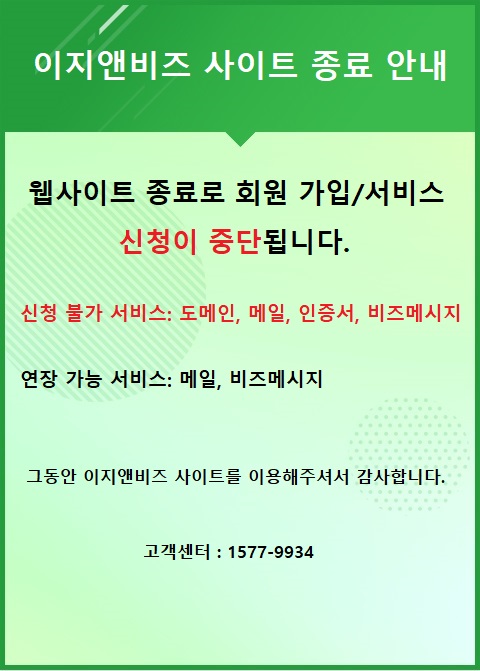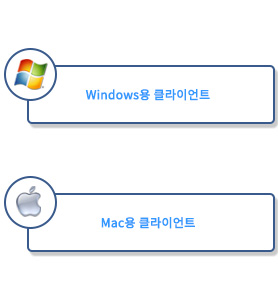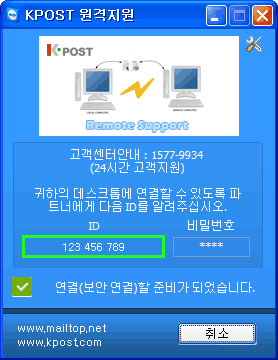[SSL 설치 가이드] Iplanet - 7.0
동영상으로 자세히 살펴보세요.
1. 인증서 설치
1) 발급받은 인증서 파일(db파일)을 서버에 업로드 합니다.
2) 인증서를 설치 할 가상서버 경로로 이동 후 해당 경로에 붙여 넣습니다.
(기존인증서는 백업 후 발급받은 인증서의 이름을 cert8.db, key3.db 로 변경 후 덮어쓰기)3) 웹 관리콘솔 접속하여 수정된 인스턴스 구성을 클릭 합니다.
4) 구성 가져오기 및 배포 선택 후 확인을 클릭 합니다.
5) 서버 인증서 항목으로 이동하여 비밀번호 설정을 클릭 합니다.
위 선행 작업이 정상적으로 이루어 졌을 때 아래와 같은 노란세모 경고 메시지가 가 발생 합니다.6) 발급받은 인증서의 패스워드 입력 후 확인 클릭 후 닫기를 클릭 합니다.
7) 인증서의 정상 등록을 확인 합니다.
8) 홈 페이지로 이동 후 구성 편집을 클릭 합니다.
9) HTTP Listner 항목으로 이동 합니다.
10) 새로만들기 클릭 합니다.
11) 아래 정보를 입력 후 등록 된 인증서를 선택합니다.
12) 입력한 정보가 맞는지 확인 후 마침을 클릭 합니다.
13) 리스너가 정상적으로 등록 되었음을 확인 합니다.
14) 가상서버 항목으로 이동하여 인증서가 적용 될 가상서버를 선택 합니다.
15) HTTP Listener 항목에서 추가를 클릭 합니다.
16) 위 작업에서 생성된 리스너를 선택 합니다.
17) 정상적으로 추가된 리스너를 확인 합니다.
18) 저장을 클릭 합니다.
작업 완료 후 변경된 내용을 배포 후 서버 재시작을 합니다.
https://해당도메인:[ssl포트]로 접속이 되는지 확인합니다. 주소창 옆에 자물쇠를 클릭하여 ‘인증서 보기’를 클릭하여 인증서가 올바른지 확인합니다.